يحدث تأثير المشط عندما لا يتم عرض الفيديو المتشابك بشكل صحيح على شاشة المسح التدريجي. يمكنك التعامل مع هذه المشكلة عن طريق تطبيق مرشح Deinterlace على الفيديو ، والذي يتوفر في العديد من برامج تحرير الفيديو وبرامج التحويل.
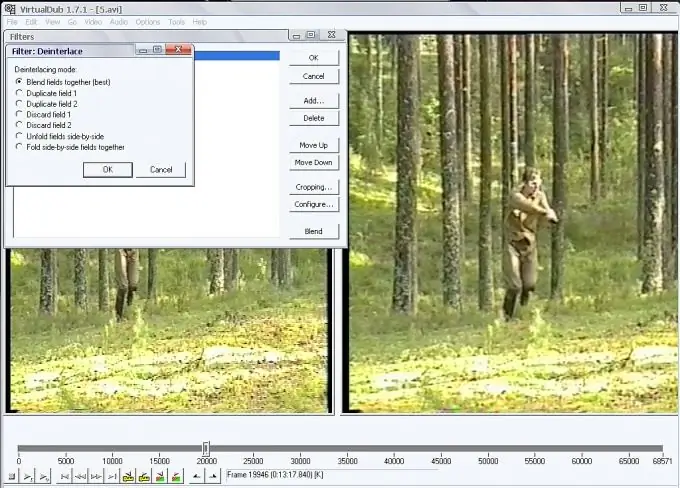
ضروري
برنامج VirtualDub
تعليمات
الخطوة 1
قم بتحميل الفيديو في برنامج VirtualDub باستخدام الأمر فتح ملف فيديو أعلى قائمة الملفات. إذا كنت معتادًا على استخدام اختصارات لوحة المفاتيح ، فاستخدم الاختصار Ctrl + O.
الخطوة 2
قم بتطبيق مرشح Deinterlace على الملف المفتوح. للقيام بذلك ، افتح نافذة المرشحات المطبقة على الملف باستخدام أمر Filters من قائمة Video. انقر فوق الزر "إضافة" وحدد مرشح Deinterlace من القائمة. انقر فوق الزر "موافق". اختر أحد أوضاع إزالة التداخل المعروضة. في وضع حقول المزج معًا ، يتم خلط المعلومات من حقل زوجي وفردي ، مما ينتج عنه فيديو ضبابي قليلاً بنفس الحجم الأصلي. عادة ما يكون هذا هو الوضع الموصى به. يمكنك ملاحظة نتيجة تطبيق المرشح في النافذة اليمنى للبرنامج بعد النقر فوق الزر "موافق" في نافذة إعدادات وضع إزالة التداخل وفي نافذة المرشحات.
الخطوه 3
قم بتشغيل معاينة الفيديو باستخدام عامل التصفية المطبق عليه باستخدام الأمر Preview filtered من قائمة File أو بالضغط على مفتاح Enter. إذا لم تكن راضيًا عن نتيجة denterlacing ، فافتح نافذة المرشحات المطبقة وانقر فوق الزر Configure (تكوين). في نافذة الأوضاع التي تفتح ، حدد أي وضع معالجة مجال آخر وشاهد النتيجة.
الخطوة 4
إذا بدت صورتك ضبابية للغاية نتيجة لتطبيق الفلتر ، فحاول تطبيق مرشح Sharpen عليها. للقيام بذلك ، افتح نافذة المرشحات ، وانقر فوق الزر "إضافة" وحدد Sharpen من قائمة المرشحات. انقر فوق الزر "موافق" واضبط درجة تطبيق المرشح باستخدام شريط التمرير. عند الانتهاء ، انقر فوق "موافق". يمكنك إعادة تكوين معلمات أي من المرشحات المطبقة عن طريق تحديد المرشح الذي تحتاجه في نافذة المرشحات المطبقة والنقر فوق الزر Configure (تكوين).
الخطوة الخامسة
إذا كنت راضيًا عن نتيجة تطبيق المرشحات ، فاحفظ الفيديو المحرر باستخدام الأمر Save old format AVI من قائمة File. حدد الموقع على قرص الكمبيوتر حيث سيتم حفظ الملف المحرر ، أدخل اسم الفيديو المحفوظ وانقر فوق الزر "حفظ".






